win11系统增加了许多有趣的小功能,其中有一个聚焦功能。如果用户打开它的话,系统会自动更换锁屏壁纸,十分方便。但最近有用户更新完win11系统后发现Win11聚焦锁屏壁纸不更新了。针对这一问题,小编为大家整理了Win11聚焦锁屏壁纸不更新了的解决方法,有需要的小伙伴快来看看吧。

Win11聚焦锁屏壁纸不更新了的解决方法
1、首先,按下键盘上的win + S组合键,或单击任务栏上的搜索图标,打开Windows搜索窗口,在顶部的搜索框,输入CMD,然后单击以管理员身份运行命令提示符应用程序。
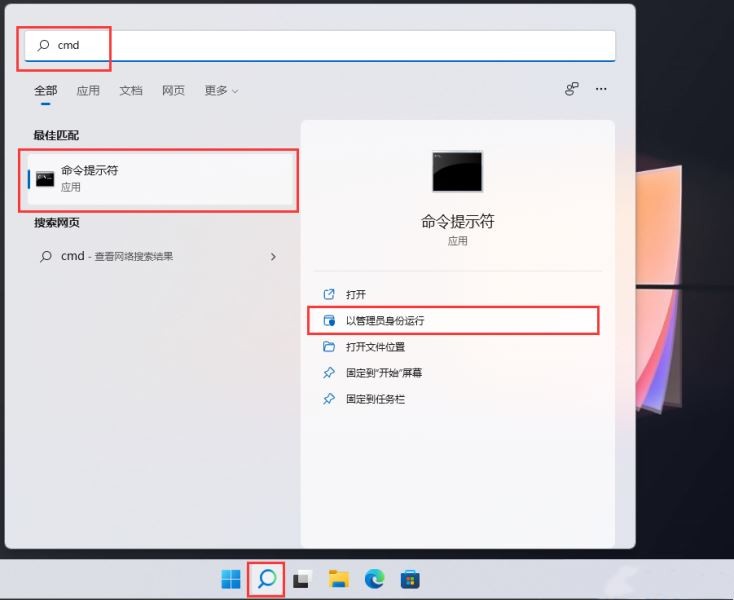
2、管理员:命令提示符窗口,输入并按回车执行以下命令:
del /f /s /q /a “%userprofile%/appdata\local\packages\microsoft.windows.contentdeliverymanager_cw5n1h2txyewy\localstate\assets”
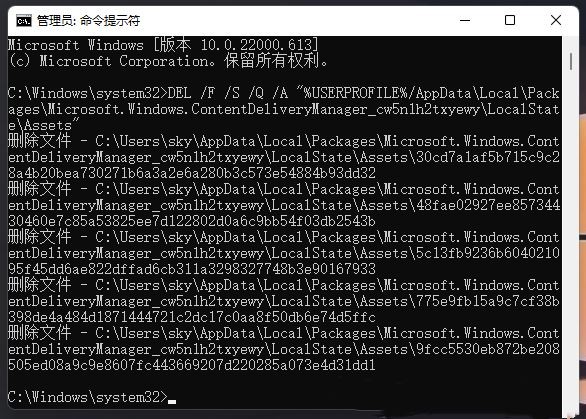
3、管理员:命令提示符窗口,输入并按回车执行以下命令:
del /f /s /q /a “%userprofile%/appdata\local\packages\microsoft.windows.contentdeliverymanager_cw5n1h2txyewy\settings”
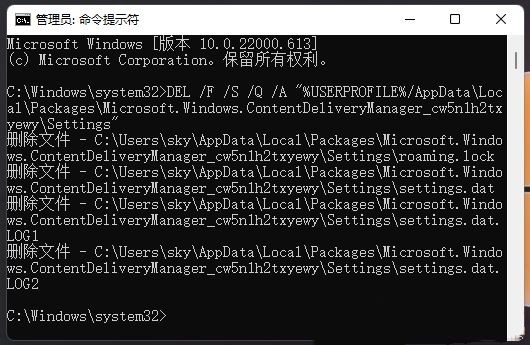
4、管理员:命令提示符窗口,输入并按回车执行以下命令:
powershell -executionpolicy unrestricted -command “& {$manifest = (get-appxpackage *contentdeliverymanager*).installlocation + ‘\appxmanifest.xml’ ; add-appxpackage -disabledevelopmentmode -register $manifest
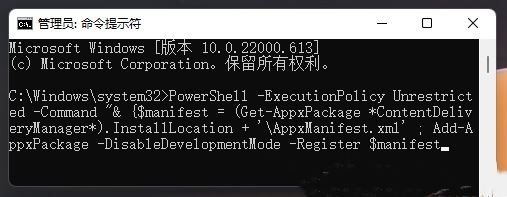
1、设置“个性化”锁屏界面“个性化锁屏界面切换到图片。
2、打开文件资源管理器,点击查看导航栏中的“显示”查看隐藏项。
3、打开c:\用户\你的用户\appdata\local\packages\microsoft.windows.contentdeliverymanager_xxxxxxx\localstate\assets 删除所有文件(历史聚焦图片)。
4、打开c:\用户\你的用户名\appdata\local\packages\microsoft.windows.contentdeliverymanager_xxxxxxx\settings 删除所有文件(若提示文件占用,个性化里切回windows聚焦再切图片)。
5、个性化锁屏界面切换回windows聚焦。
6、稍等片刻,然后按Win + L查看效果。
7、打开assets文件夹。如果有新文件,则更新成功。
郑重声明:本文由网友发布,不代表盛行IT的观点,版权归原作者所有,仅为传播更多信息之目的,如有侵权请联系,我们将第一时间修改或删除,多谢。